CAD中如何调整填充图案的大小?
CAD是一款常用的绘图软件,我们在使用进行图案绘制时,常常需要填充指定图案,那么在CAD中如何调整填充图案的大小呢?有需要的小伙伴一起来看看CAD调整填充图案大小的操作方法吧!
1. 首先,打开中望CAD软件,进入绘图区域,任意绘制一个图形。
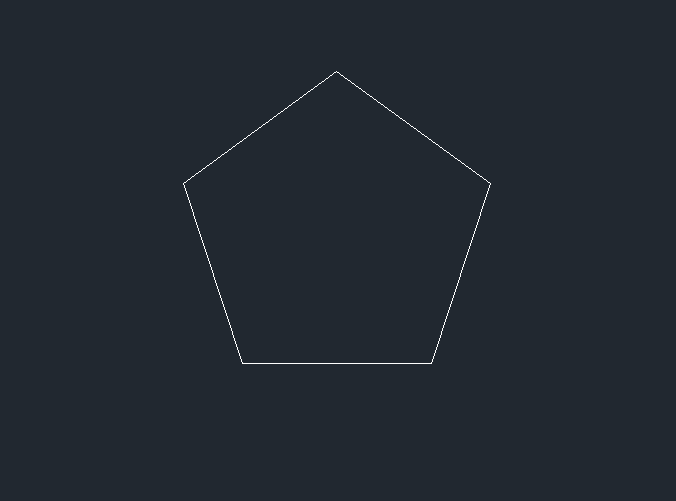
2. 在上方菜单栏中选中【绘图】—【图案填充】,调出【填充】对话框。在【填充】对话框中选择图案为【ANSI31】;然后点击拾取点,选择填充区域,回车确认;点击【确定】关闭【填充】对话框。
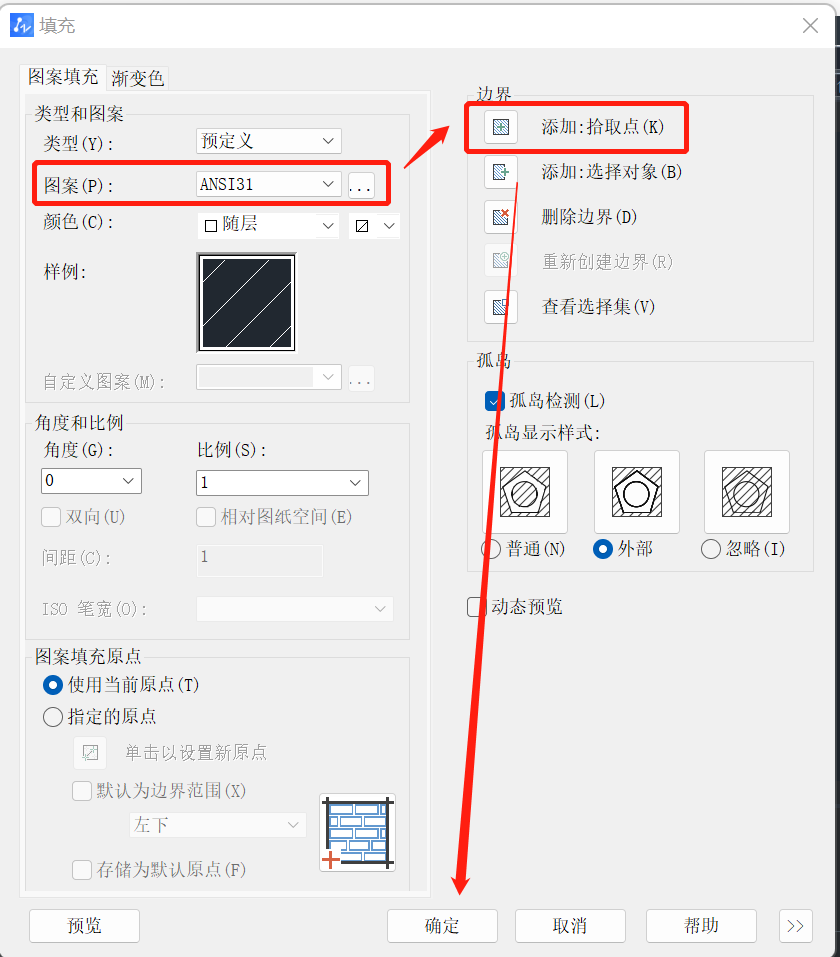
3. 填充完成后效果如下图所示,此时填充图案大小为默认比例【1】。
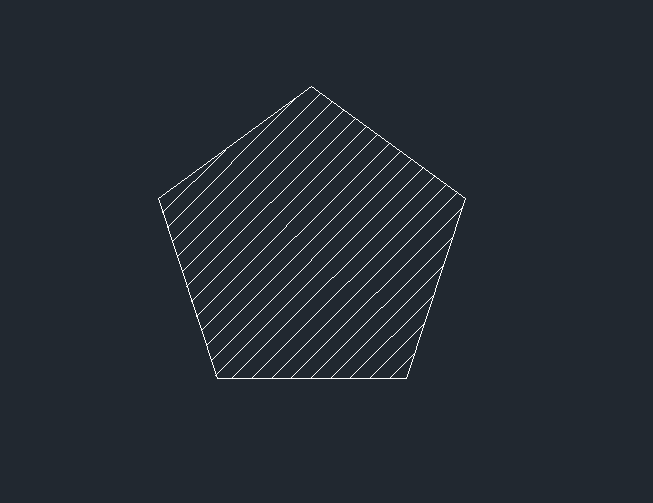
4. 当我们需要调整填充图案的大小时,首先鼠标单击选中填充图案,然后按下键盘上的【Delete】,重复步骤2-3进行重新填充。根据自身的需要在【比例】中调整填充图案的比例。
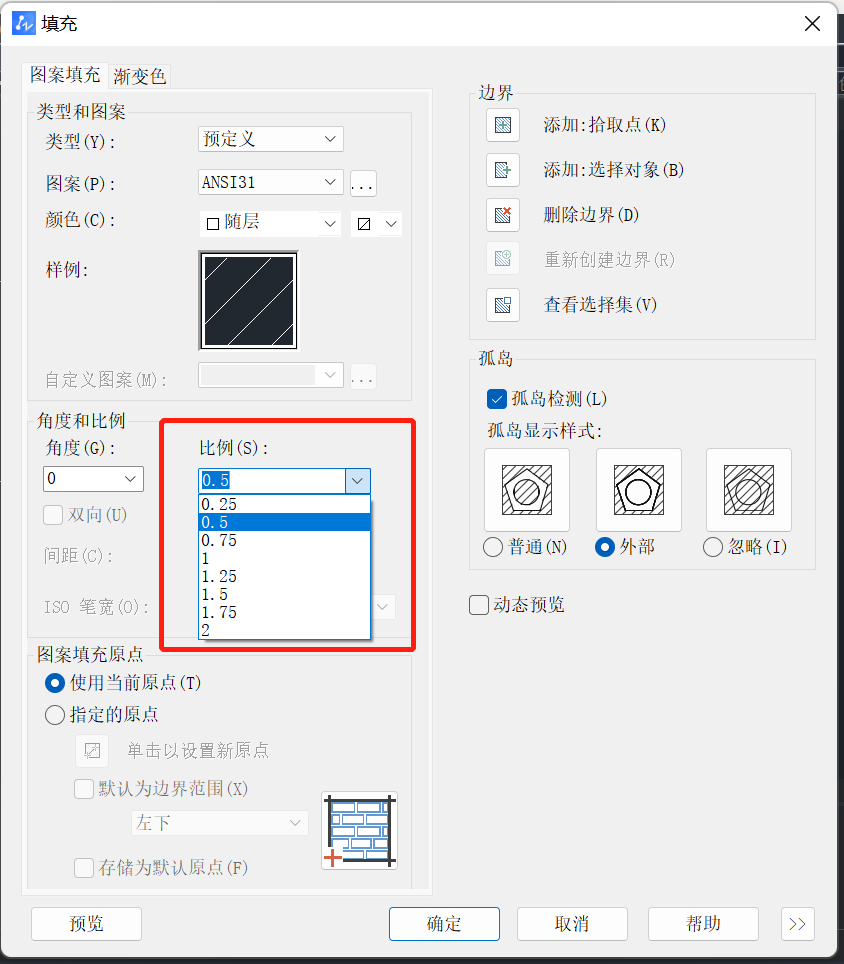
5. 将填充图案的比例调小则填充图案变小,如下图的填充比例为【0.5】。
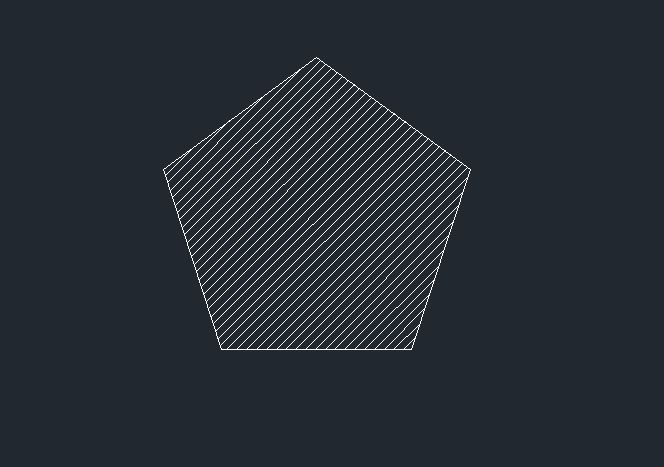
6. 将填充图案的比例调大则填充图案变大,如下图的填充比例为【1.5】。
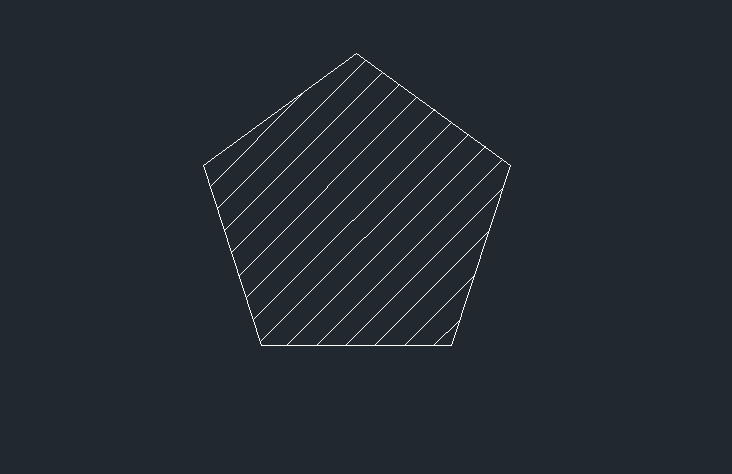
以上就是CAD中调整填充图案大小的操作方法,大家可以根据不同的需要调整填充比例来改变填充图案的大小。更多CAD资讯敬请关注中望CAD官网或官方公众号,小编将持续更新推送,丰富教程内容不要错过哦。
推荐阅读:CAD制图
推荐阅读:CAD软件
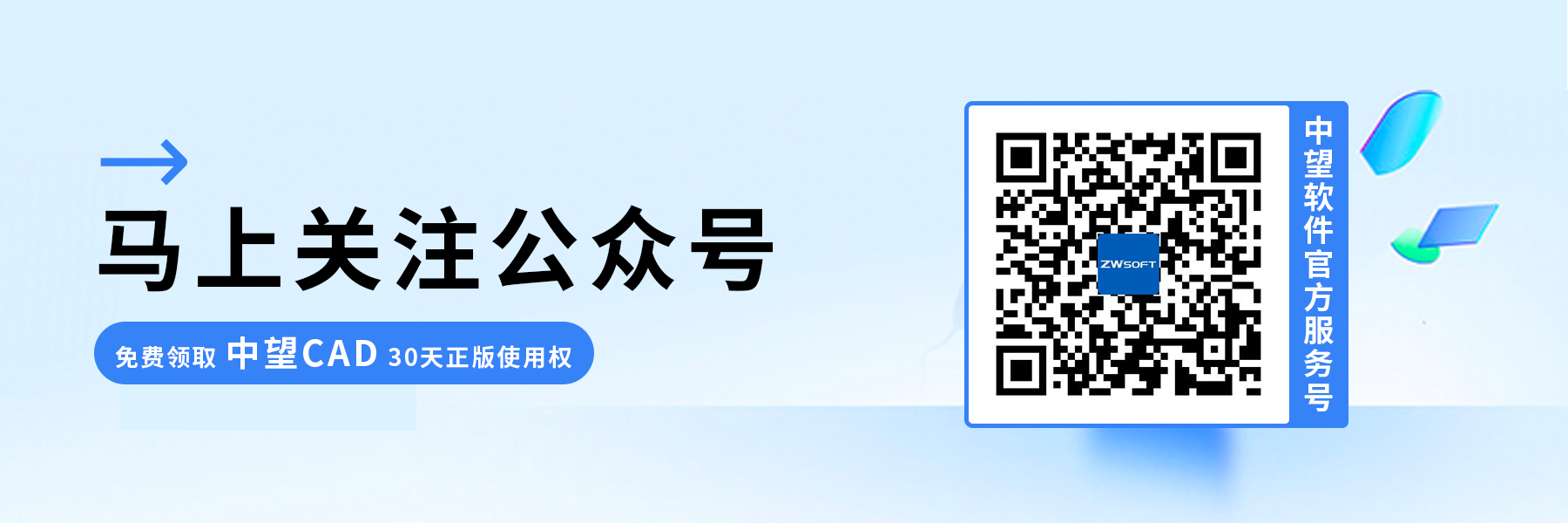
·2024中望教育渠道合作伙伴大会成功举办,开启工软人才培养新征程2024-03-29
·中望将亮相2024汉诺威工业博览会,让世界看见中国工业2024-03-21
·中望携手鸿蒙生态,共创国产工业软件生态新格局2024-03-21
·中国厂商第一!IDC权威发布:中望软件领跑国产CAD软件市场2024-03-20
·荣耀封顶!中望软件总部大厦即将载梦启航2024-02-02
·加码安全:中望信创引领自然资源行业技术创新与方案升级2024-01-03
·“生命鸨卫战”在行动!中望自主CAx以科技诠释温度,与自然共未来2024-01-02
·实力认证!中望软件入选毕马威中国领先不动产科技企业50榜2023-12-27
·玩趣3D:如何应用中望3D,快速设计基站天线传动螺杆?2022-02-10
·趣玩3D:使用中望3D设计车顶帐篷,为户外休闲增添新装备2021-11-25
·现代与历史的碰撞:阿根廷学生应用中望3D,技术重现达·芬奇“飞碟”坦克原型2021-09-26
·我的珠宝人生:西班牙设计师用中望3D设计华美珠宝2021-09-26
·9个小妙招,切换至中望CAD竟可以如此顺畅快速 2021-09-06
·原来插头是这样设计的,看完你学会了吗?2021-09-06
·玩趣3D:如何使用中望3D设计光学反光碗2021-09-01
·玩趣3D:如何巧用中望3D 2022新功能,设计专属相机?2021-08-10
·CAD如何旋转坐标系2015-11-23
·CAD中如何在样条曲线上添加点?2022-07-15
·CAD图块统计的插件的使用方法2023-11-06
·怎么用CAD画星星2018-10-23
·CAD椭圆的周长计算2020-03-04
·CAD的坐标怎么调整为默认设置2023-11-16
·CAD标注尺寸完成后数字显示不出来2016-03-29
·CAD中如何一次性标注多个尺寸2018-03-26














